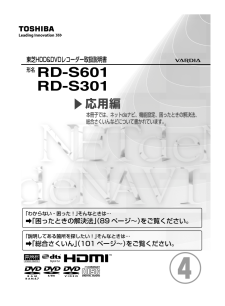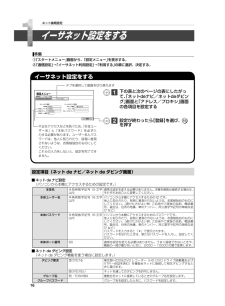Q&A
取扱説明書・マニュアル (文書検索対応分のみ)
"DVD"51 件の検索結果
"DVD"890 - 900 件目を表示
全般
質問者が納得DVDレコーダーを3台、外付けHDD(PC用)は1台を壊してしまっている私の経験から言うと、「ヤバイ」状況のような気がします。先月も最新機のDVDレコーダーのドライブ部をメーカさんにゴッソリ交換してもらいましたが、やはり音がうるさいと言うかいつもと違う音が出ていた気がしました。でも枚数を重ねると段々音が大きくなる、と言うのは私には分からないですが・・・大体ドライブ部はそれなりに使って2年、それなりにハードに使うと1年で「故障する」モノらしいです。その辺を鑑みて、早めに手を打つのもアリだと思います。
6182日前view76
全般
質問者が納得DVD作成のオーサリングソフトを使って、変換が必要です。たいていはVideoフォーマットになります。(市販と同じような規格)VRはレコーダー独自の規格です。(もちろんレコーダーは一台でVRとVideoの両方が扱えます)http://www.corel.com/servlet/Satellite/jp/jp/Product/1208981255078
6208日前view16
全般
質問者が納得まれに、ずれますが原因を特定できません(再現できない)リコールにならない程度の軽度の不具合といった所でしょうか検索すると、同症状の件がいくつか出てきますクレームや、問い合わせは、しても良いと思いますよ--------------------------検索結果http://www.google.com/search?hl=ja&safe=off&q=%E6%9D%B1%E8%8A%9D%E3%80%80%E9%9F%B3%E3%81%9A%E3%82%8C&btnG=%E6%A4%9...
6209日前view40
全般
質問者が納得CPRM対応のDVD-Rを使って録画すれば地デジの映像は入りますよ。私はDVデッキの入れてから編集してDVD-Rに入れていますから、CPRMでなくても入ります。
6244日前view13
全般
質問者が納得どうしても元の画質を維持したいのであれば、最高画質モードのMN9,2、最高音質モードのL-PCMにして録画してください。ただし若干、元の画像より悪くなります。VHSを再生→レコーダーでエンコードされ→HDDまたはDVDへの録画になります。これはどうしようもないです。それとこのモードは録画時間が短いですよ。録画時間も気にされるのであれば標準モード以上で録画することですね。元のVHSが三倍モードで録画されている場合は、元の画質が悪いのでムダです。
6301日前view16
全般
質問者が納得「見るナビ」などで“A”のタイトルを選んだ状態で「編集ナビ」ボタンを押す↓編集画面に変わるので、“A”にカーソルを合わせて、「モード」ボタンを押して、チャプター一覧を表示↓チャプター一覧画面のまま「決定」を押して、操作一覧を表示させる↓そこから「プレイリスト編集」を選択↓抜き出したいチャプターにカーソルを合わせて、「決定」する↓チャプターが選ばれたら、カーソルを「作成」にあわせ、「決定」するこれで、“A”のプレイリストが完成、同様に“B”もプレイリストを作成↓「編集ナビ」画面から“A”と“B”のプレイリスト...
6307日前view28
全般
質問者が納得BSアナログ(衛星第一、第二)は、VHFに変換されて配信されているので、BS/CSアンテナ端子に接続しても見ることができません。UHF室内アンテナ(デジタル)と壁から来ているアナログをUHF/VHF混合器で混合してから、レコーダーのUHF/VHF入力へつなぎ、出力からテレビのUHF/VHF入力へというつなぎ方になります。(BSは従来どおりアナログチャンネルで見る)BSデジタル放送をご覧になりたいのでしたら、BSアンテナを別途設置する必要があります。その場合はレコーダーのBS/CS入力へつなぎ、出力からテレビ...
6324日前view22
全般
質問者が納得送信所が同じでもチャンネルによって受信レベルが違います。アナログは受信レベルが悪いとざらざら映りになりますが、デジタルは映るか映らないかです。お使いのUHFアンテナが古い場合や宅内の分配数が多い場合も左右されます。東芝(東芝だけ?東芝オンリーなので…)のレコーダーはアンテナ入力すると受信レベルが下がることがあり、受信レベル35以下になるとブロックノイズが発生したりブラックアウトします。レコーダーのアンテナ入力の前でブースターを付けるor配線を変えてみるのはいかがですか?たいがいこれで改善されますよ。知り合い...
6344日前view16
全般
質問者が納得分かる放送は無いけど、静音モードでダビングした方が時間はかかるけど失敗は少なくなります。あとS301には松下のDVDドライブが内蔵されてるけど、松下のDVDドライブと相性がいいのは、太陽誘電・松下・TDKの日本製のDVD-Rです。(パッケージの裏に原産国が書いてあります)
6348日前view12
全般
質問者が納得結論から先にいいますと・プレイリストを作成する・そのリストをもとにダビングすることになります。10分の番組の、前後1分をカットして真ん中の8分だけをダビングするには、録画済番組を再生しながら・1分→8分→1分矢印の部分でチャプターを2つ設定します。そして東芝の編集機能のうち「偶数チャプタープレイリスト」作成機能を使って、プレイリストを作成します。作成されたプレイリストを元にしたダビングを実行すれば、たとえばDVDディスクに8分が入ります
6380日前view14
④▼応用編東芝HDD&DVDレコーダー取扱説明書形名 QC,R5/0QC,R2/0本冊子では、ネットdeナビ、機能設定、困ったときの解決法、総合さくいんなどについて書かれています。「説明してある箇所を探したい!」そんなときは⋯➡「総合さくいん」(101 ページ~)をご覧ください。「わからない・困った!」そんなときは⋯➡「困ったときの解決法」(89 ページ~)をご覧ください。
92このようなとき ここをお調べください!視聴地上アナログ放送に切り換えられない •• 「TS1」または「TS2」を選んでいませんか。→『W録』を押して、「RE」に切り換えてください。映像映像が伸びてしまったり、画面内におさまらない•• 設定メニューから「操作・表示設定」-「TV画面形状」を選び、お使いのテレビに合わせて画面比を変更してください。( 導入・設定編51ページ)•• DVD-R/RW(Videoフォーマット)に16:9(ワイド)の映像を録画したときは切り換わりません。•• 【4:3ノーマル】に設定してもDVDビデオディスクや録画モードによっては 【4:3LB】に切り換わることがあります。•• オートワイド機能に対応している端子で接続してください。ワイドテレビと接続するときは、アスペクト比(画面の横・縦比)の異なった映像を自動的に識別する機能(オートワイド)を持つ、テレビのS1(またはS2)、D端子またはHDMI映像入力端子と接続してください。 ワイド放送や市販のDVD ビデオディスクのなかには、映像がフルモードで記録されたものがあります。このような場合には、S1(またはS2)、D 端子...
2パソコンやインターネットに接続して、ネットワーク機能を使う!R D がはじめにさらにさらにさらに便利に!楽しく!便利便利 に!楽し楽し く!便利に!楽しく!『応用編『応用編 』を活用してを活用して 『応用編『応用編 』を活用してを活用して 『応用編』を活用して本書は、以下の機能をお楽しみいただくための、接続、設定や操作のしかたを解説しています。また、本機の操作などに困ったときもお役立てください。★パソコンから本機を操作できる!パソコンから録画予約や変更、ライブラリの確認などができます。また、パソコン画面上のリモコンで、本機を操作できます。★文字入力もキーボードでらくらく!タイトル情報の編集やキーワードの登録を行なうことができます。パソコンのキーボードから文字入力できます。★パソコンで録画番組などを見ることが できる!パソコンで放送中の番組や録画した番組を見ることができます。など⋯パソコンと接続することで楽しみが広がります!本機とパソコンをつないで、「ネット de ナビ」を使えばとても便利に!本機のいろんな機能の設定を変更できるよ!はじめての設定/管理設定チャンネル/入力設定通信設定DVD プレイヤー設定操作...
25ネ ト接続設定ネ トdeナビ機能設定参考情報ネット de ナビの設定の流れ動作環境、制限事項や免責事項をお読みいただき、理解および同意をする パソコン・ルーターと接続する ( 14 ページ~ ) ネット de ナビを起動する ( 19 ページ ) ブロードバンド常時接続のパソコンと接続してネットdeナビを使う場合の設定です。ネット de ナビ設定をする ( 20 ページ ) 必要な場合、チャンネル名を設定する ( 28 ページ ) ネット de ナビを使ってみましょう !メインメニュー画面についてメニューからも同様に操作できます。をクリックすると、ヘルプ画面が表示されます。メインメニュー画面に戻ります。キーボードショートカットの一覧表が表示されます。メニュー 機能について録画予約一覧「番組ナビー録画予約一覧」の内容を表示し、予約の追加や変更ができます。おまかせ設定「おまかせ自動録画設定」の設定や変更ができます。リスト一覧「見るナビータイトルリスト一覧」の表示、タイトル情報の変更ができます。サムネイル一覧「見るナビータイトルサムネイル一覧」の表示、タイトル情報の変更ができます。フォルダ設定「見るナビ」...
97ネ ト接続設定ネ トdeナビ機能設定参考情報このようなとき ここをお調べください!ダビング︵つづき︶ラインUダビングできない •• 以下の場合はラインUダビングできません。- 市販のDVDビデオディスクの内容- コピー制限のあるタイトル- TSタイトル、またはTSタイトルを含むタイトル (プレイリスト)など- 音楽用CDや見るナビなどの画面表示- L-PCM 96kHz音声で記録されたDVDビデオディスクHDDに録画したコピ ー× のタイトルをDVDディスクに移動できない•• CPRM対応のDVD-RAM、DVD-R/RW(VRフォーマット) 以外のディスクを使っていませんか?→ デジタル放送などを記録できるCPRM対応のディスクを用意してください。•• Videoフォーマットで初期化していませんか?→ DVD-R/RW(Videoフォーマット) には、コピーも移動もすることができません。VRフォーマットで初期化してください。PAL方式のビデオテープをHDDにダビングできない•• 本機ではPAL方式の入力信号をダビングすることはできません。録画およびダビング可能な信号方式は日本国内で標準...
43ネ ト接続設定ネ トdeナビ機能設定参考情報ネット de ナビ表示部の見かた例(表示内容は約 1 秒ごとに更新されます。 )リモコン画面で操作する1メインメニューの【ネットdeリモコン】をクリックするネットdeナビウィンドウにリモコン、表示部が表示されます。2リモコン画面のボタンをクリックするリモコン本体のボタンが押されたときと同じ動作をします。 に対して本機が反応するのに時間がかかる場合があります。 「リモコンアクセスポート番号」をそれぞれ別の番号に設定してください。(22ページ)タイムバー(ロケーションカーソルを移動すると、再生場所もサーチして移動します。)チャプター経過時間この部分をクリックすると、表示部が開閉します。記録情報本機の状態を表示します。タイトル経過時間チャプター番号画質チャンネルDVDボタンHDDボタンタイムスリップボタンW録表示動作状態ディスクの種類タイトル番号ブラウザに表示されたリモコン画面で本機を操作できます。RD シリーズを複数台持っているときや、リモコンがみつからないときに、付属品のリモコンのように、パソコンから本体を操作することができるから便利だね。リモコンは、Ja...
93ネ ト接続設定ネ トdeナビ機能設定参考情報このようなとき ここをお調べください!再生DVDやCDの再生ができない •• 記録されているフォーマットが未対応、または、リージョン番号が本機で再生できるディスク以外の番号ではないですか。 →ディスクを確認してください。•• ディスクによごれまたは傷が付いていませんか。 →ディスクのよごれを取る、または交換してください。•• 「HDD」が選ばれていませんか。 →『ドライブ切換』を押して、「DVD」に切り換えてください。•• 「再生できません」と表示されたときは、ディスクを取り出してください。市販のDVDを再生しているときに、 『音声/音多』ボタンを押しているのに音声が日本語に切り換わらない•• DVDビデオに日本語の音声がはいっているかどうかご確認ください。日本語の音声がはいっているのにもかかわらず、『音声/音多』を何度か押しても切り換わらないときは、DVD側のメニュー画面から音声を切り換えてください。※リモコンのボタンでの切換えはディスクによっては制限されている場合があります。内蔵HDDのタイトルが再生できない•• 「DVD」が選ばれていません...
8本機のネットワーク機能と設定についてネットワーク機能の接続や設定の前にお読みください。本機のネットワークを利用した主な機能には、以下のものがあります。• パソコンから本機を操作する、ネット de ナビ機能• ネット de ダビング対応機器(当社製 HDD&DVDレコーダー(HD DVDドライブ搭載機及び VTR 一体型含む)など)とのネットワーク間ダビング• iNET を利用した、地上アナログ放送などの番組表情報の取得• 「番組ナビ」の「おすすめサービス」機能• DLNA 機能を使ったタイトル配信• 本機を制御するプログラム(ソフトウェア)の最新版のダウンロード(76 ページ)用途やお客様のネットワーク環境によって、接続や設定方法が異なります。以下の表で確認してから接続や設定をしてください。ネットワーク機能が働かないときには、設定をもう一度確認してください。ネットワーク機能 説 明 動作環境ネットdeナビ( 24ページ)本機の操作や設定などをweb画面で行なえる機能です。また、以下のような便利な機能が利用できます。・OS: Windows(R) 2000/XP Mac OS X(10.4...
16イーサネット設定をする■準備①「スタートメニュー」画面から、「設定メニュー」を表示する。②「通信設定」→「イーサネット利用設定」→「利用する」の順に選択、決定する。設定項目(ネット de ナビ/ネット de ダビング画面)■ ネット de ナビ設定(パソコンから本機にアクセスするための設定です。)本体名半角英数字記号15文字以内通常は設定を変える必要はありません。本機を複数台接続する場合は、それぞれ本体ごとに変更してください。本体ユーザー名半角英数字記号16文字以内パソコンから本機にアクセスするための ID です。他人に知られたり、容易に推測されないような、お客様独自のものにしてください。(避けた方がよい例 : ご自身やご家族の名前、電話番号、誕生日、住所の地番、車のナンバー、同じ数字や記号の単純な並び など)本体パスワード半角英数字記号16文字以内パソコンから本機にアクセスするためのパスワードです。他人に知られたり、容易に推測されないような、お客様独自のものにしてください。(避けた方がよい例 : ご自身やご家族の名前、電話番号、誕生日、住所の地番、車のナンバー、同じ数字や記号の単純な並び など)パスワー...
6タイトルの情報を見る .................................................... ............................................................... ..........................37ライブラリ情報をパソコンにファイル出力する ......................................... ..........................................................37全ディスク番号ごとの残量一覧を表示する(ディスク名一覧) .............................................................. ............37DVD-Video 作成用の背景(メニューテーマ)を設定する 38ユーザ・メニューテーマを削除する .............................................. ..............................